在编辑文档时,如何运用WPS文字来添加贺卡或宣传页边框?
1、 打开WPS文字,选择”页面布局“选项卡。
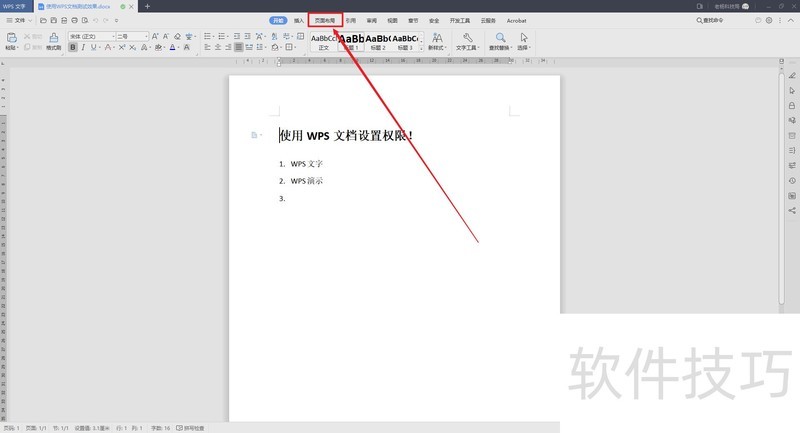
2、 在页面布局选项卡内,点击”页面边框“。
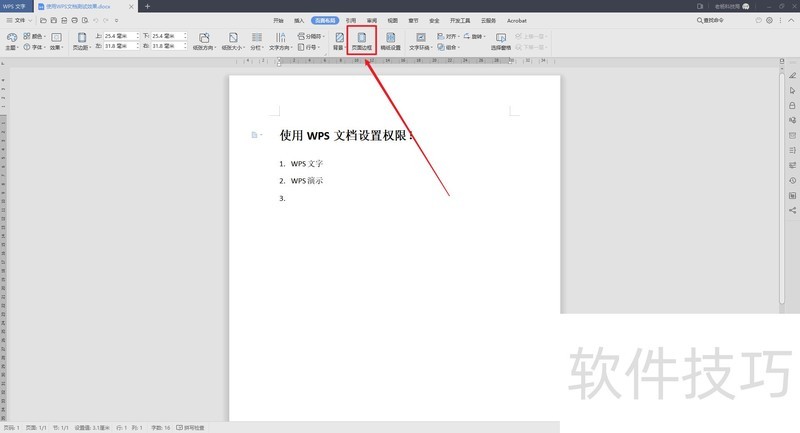
3、 此时会弹出边框和底纹窗口,选择线型,颜色和宽度点击”确定“。
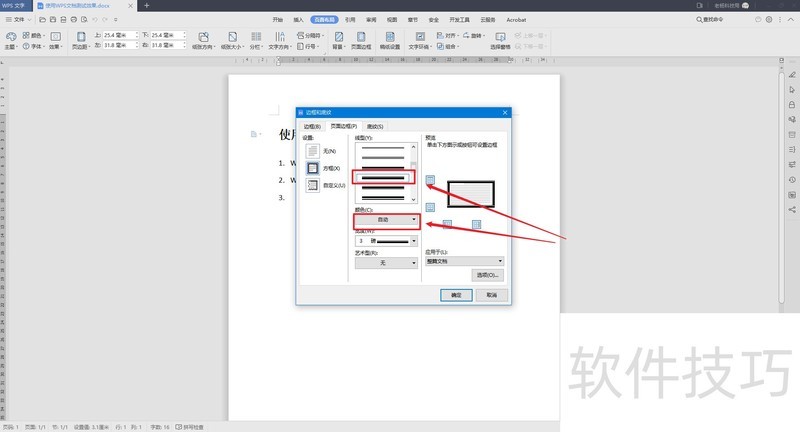
4、 此时页面就会畜凤生成称矿,线条边框;如果需要艺术图片边框怎么设置呢?
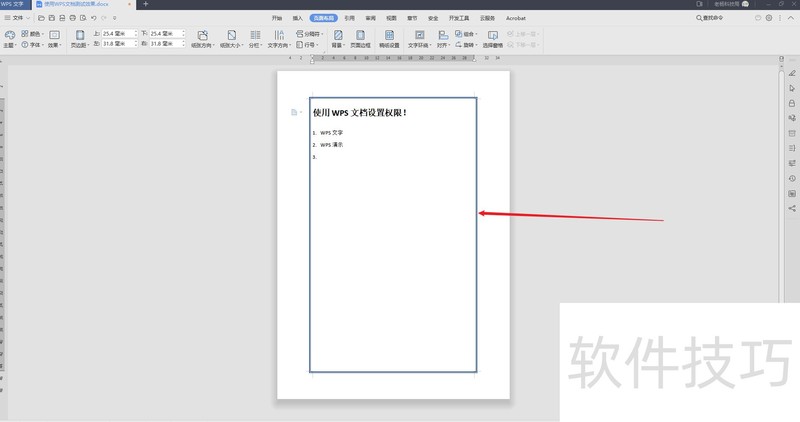
5、 再次打开边框和底瞧伐仗纹,在”艺术型“内科选择艺术形式的样式,选择完成点击”确定“。
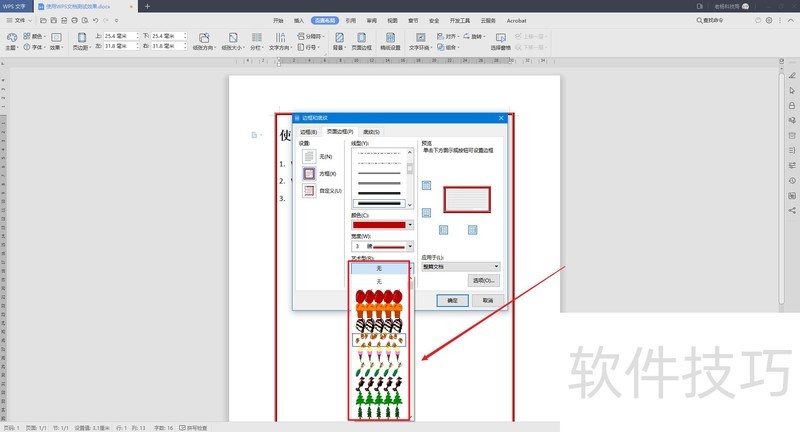
文章标题:WPS文字如何设置线条和艺术边框?
文章链接://www.hpwebtech.com/jiqiao/203452.html
为给用户提供更多有价值信息,ZOL下载站整理发布,如果有侵权请联系删除,转载请保留出处。
- 上一问:WPS文档怎样让段落突出显示
- 下一问:office2013电话激活具体步骤
相关软件推荐
其他类似技巧
- 2024-08-16 20:31:02WPS文字如何设置线条和艺术边框?
- 2024-08-16 20:26:01WPS文档怎样让段落突出显示
- 2024-08-16 20:20:03WPS表格中如何快速创建目录
- 2024-08-16 20:18:02WPS文档如何给我们的文件文档设置加密密码
- 2024-08-16 20:15:01WPS如何给文档添加水印
- 2024-08-16 20:13:02解决WPS无法使用复制、粘贴功能
- 2024-08-16 20:12:02在WPS文字中如何做到双行合一?
- 2024-08-16 20:11:02在WPS的幻灯片中如何给图片添加边框效果
- 2024-08-16 20:10:02如何给文字添加一个旋转变形的圆环动画效果
- 2024-08-16 20:08:01WPS如何修改PPT幻灯片的分辨率(页面长宽比)?
金山WPS Office软件简介
WPS大大增强用户易用性,供用户根据特定的需求选择使用,并给第三方的插件开发提供便利。ZOL提供wps官方下载免费完整版。软件特性:办公, 由此开始新增首页, 方便您找到常用的办公软件和服务。需要到”WPS云文档”找文件? 不用打开资源管理器, 直接在 WPS 首页里打开就行。当然也少不了最近使用的各类文档和各种工作状... 详细介绍»









